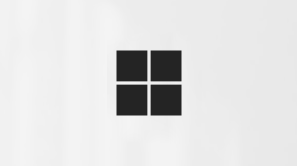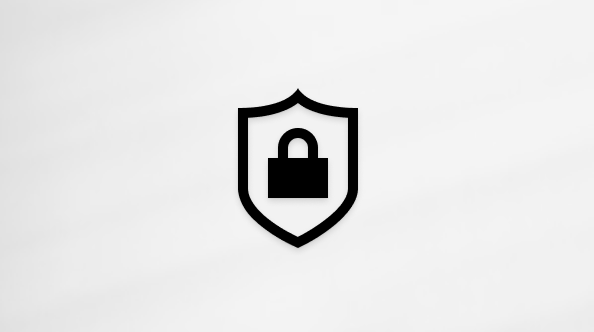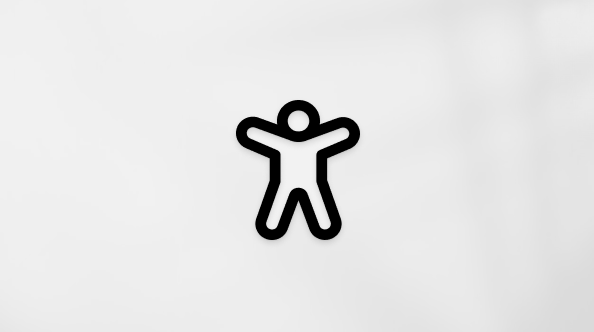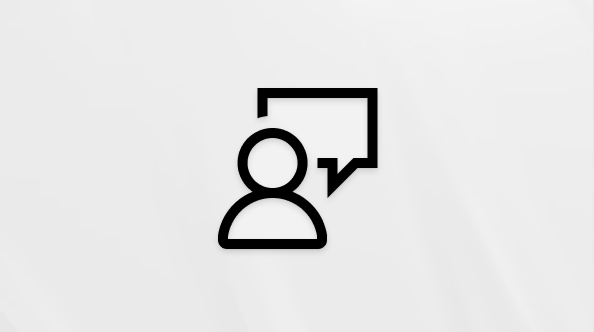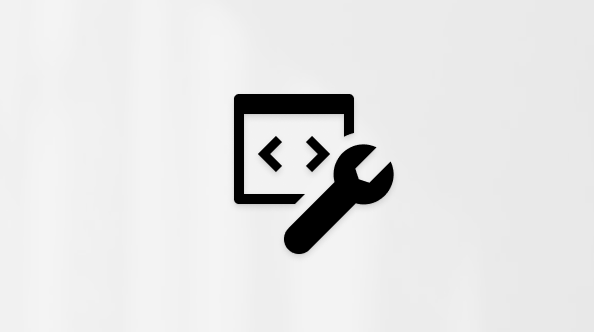חשוב: Outlook Mobile יצא משימוש את התכונה 'השמע את הודעות הדואר האלקטרוני שלי' ביוני 2024. לקבלת מידע נוסף, ראה סיום התמיכה עבור Cortana.
ישנן סיבות רבות להאזין להודעת דואר אלקטרוני, כגון הגהה, ריבוי משימות או הבנה ולמידה מוגברות. Outlook מאפשר האזנה באמצעות היכולת של טקסט לדיבור (TTS) של המכשיר להשמיע טקסט כתוב כמילים מדוברות.
קיימים כלים מרובים להאזנה להודעות הדואר האלקטרוני שלך ב- Outlook:
-
התכונה 'קרא בקול רם' מקריאת את כל הודעות הדואר האלקטרוני שלך או חלקן.
-
הקראת הטקסט שבחרת בלבד. דיבור זמין עבור Windows בלבד. לקבלת מידע נוסף אודות דיבור, ראה שימוש בתכונה 'דיבור טקסט לדיבור' כדי לקרוא טקסט בקול רם.
-
'דיבור' הוא תכונת נגישות מוכללת של MacOS. בעת הגדרת העדפות דיבור בהעדפות המערכת של Mac, באפשרותך לבחור טקסט ולהקריא אותו על-ידי הקשה על שילוב מקלדת והגדרת.
הפעלה או ביטול של 'קרא בקול רם' ב- Outlook הקלאסי
-
בחר אפשרויות > קובץ > נגישות.
-
תחת אפשרויות תצוגת יישום, בחר או נקה את תיבת הסימון הצג קרא בקול רם.
אפשר ל- Outlook לקרוא לך את ההודעות שלך
בכרטיסיה בית, בחר קרא בקול רם. הפקדים קרא בקול רם מופיעים בפינה השמאלית העליונה ו מופעלים כברירת מחדל.
-
כדי להשהות את האפשרות קרא בקול רם, בחר השהה.
-
כדי לעבור מפיסקה אחת לאחרת, בחר הקודם או הבא.
-
כדי לצאת מ'קרא בקול רם', בחר עצור (x).
הפעלת 'קרא בקול רם' בהודעת דואר אלקטרוני פתוחה
בכרטיסיה הודעה , במקטע מודרני, בחר קרא בקול רם.
שינוי ההגדרות של 'קרא בקול רם'
בחר את סמל גלגל השיניים בפקדים בפינה השמאלית העליונה.
-
השתמש במחוון מהירות קריאה כדי לשנות את מהירות הקריאה.
-
תחת בחירת קול, בחר את הקול הרצוי.
קיצורי מקשים
באפשרותך לשלוט בקלות ב'קרא בקול רם' באמצעות קיצורי המקשים הבאים ב- Windows:
|
CTRL + Alt + רווח |
הפעל את 'קרא בקול רם' |
|
CTRL + רווח |
הפעלה או השהיה של 'קרא בקול רם' |
|
CTRL + חץ שמאלה |
דלג לתחילת הפיסקה הקודמת |
|
CTRL + חץ ימינה |
דילוג קדימה לתחילת הפיסקה הבאה |
הגברת מהירות הקריאה
האזן למסמכים שלך באמצעות 'דיבור'
'דיבור' הוא תכונה מוכללת של Word, Outlook, PowerPoint ו- OneNote. הקראת הטקסט שאתה בוחר בלבד מקריאת בקול רם. התכונה 'קרא בקול רם' מקריאה את המסמך כולו החל ממיקום הסמן כמו ספר שמע.
כדי להשתמש ב'דיבור':
-
בחר מילה או בלוק טקסט במסמך.
-
בסרגל הכלים לגישה מהירה, בחר את סמל הטקסט הנבחר דיבור.
עצה: לקבלת הוראות להוספת סמל 'דיבור' לסרגל הכלים לגישה מהירה, עיין במאמר העזרה שימוש בתכונה 'דיבור טקסט לדיבור' כדי להקריא טקסט בקול רם.
שפות נתמכות
התכונה 'קרא בקול רם' משתמשת בשפת ההגהה המוגדרת עבור המסמך. כדי לשנות את השפה, עיין במאמר העזרה תיקון קריאת טקסט לדיבור בשפה שגויה.
קולות
בהתאם לפלטפורמה שלך, 'טקסט לדיבור' (TTS) משתמש בתוכנה המוכללת במכשיר שלך או באמצעות שירות של Microsoft. הקולות הזמינים יהיו שונים בין שירותי TTS. אם אתה משתמש ב- תצוגת קריאה מודרנית, עיין במאמר העזרה הורדת קולות עבור תצוגת קריאה מודרנית, מצב קריאה ו'קרא בקול רם' לקבלת מידע נוסף.
הצוות שלנו עובד כדי להשמיע קולות טבעיים יותר, לכן המשך לחפש שיפורים.
פתרון בעיות
אם אינך רואה את האפשרות קרא בקול רם זמינה, ודא שנכנסת לחשבון Microsoft 365 שלך ולאחר מכן נסה להפעיל מחדש את Outlook או לצאת ולהיכנס שוב.
פרטיות
התכונה 'קרא בקול רם' אינה מאחסנים את התוכן או נתוני השמע שלך. Microsoft משתמשת בתוכן שלך רק כדי לספק לך תוצאות שמע. לקבלת מידע נוסף אודות חוויות שמנתחות את התוכן שלך, ראה חוויות מחוברות ב- Office.
הפעלה או ביטול של 'קרא בקול רם' ב- Outlook
הערה: התכונה 'קרא בקול רם' המושמעת ישירות מחלונית הקריאה אינה נתמכת כעת. באפשרותך להשתמש ב'קרא בקול רם' חלופי כחלק מהחוויה תצוגת קריאה מודרנית שלך.
הפעלת 'קרא בקול רם'
-
בחר תצוגה.
-
בחר תצוגת קריאה מודרנית
-
לחיצה על לחצן 'הפעל' בחלק התחתון של המסך
ביטול 'קרא בקול רם'
בעת הצגת המסך תצוגת קריאה מודרנית, הקש על מקש Exit או Esc.
השהיה וניווט ב'קרא בקול רם'
-
כדי להפעיל או להשהות את 'קרא בקול רם', לחץ על לחצן הפעל / השהה בחלק התחתון של המסך.
-
כדי לעבור לחלקים שונים של ההודעה, לחץ על המילה הרצויה שבה ברצונך להתחיל לקרוא.
קיצורי מקשים
באפשרותך לשלוט בקלות ב'קרא בקול רם' באמצעות קיצורי המקשים הבאים:
|
Ctrl + רווח |
הפעלה או השהיה של 'קרא בקול רם' |
|
Enter |
כניסה למצב ניווט בתוכן כאשר המוקד נמצא בחלונית הקריאה |
|
Tab |
מעבר למילה הבאה |
|
Shift + Tab |
מעבר למילה הקודמת |
|
Esc |
יציאה מ'קרא בקול רם' |
התאמת מהירות הקול וסוג הקול
מהירות קול
1. בחר הגדרות קול.
2. תחת מהירות קול, התאם את המחוון בין איטי ומהיר.
בחירת קול
1. בחר הגדרות קול.
2. תחת בחירת קול, בחר את הקול שאתה מעדיף.
הערה: כדי ללמוד כיצד להוסיף קולות נוספים, ראה הורדת שפות ותקריות עבור תצוגת קריאה מודרנית, מצב קריאה ו'קרא בקול רם'.
תרגום הדואר האלקטרוני
-
בחר העדפת קריאה בפינה השמאלית העליונה
-
תחת המקטע תרגום בחלק התחתון, בחר בחר שפה.
-
לאחר שבחרת שפה, תוכל לבחור אם ברצונך לתרגם לפי מילה או לתרגם את המסמך המלא
תרגום לפי Word
הפעל את הלחצן הדו-מצבי "לפי מילה" בתפריט העדפות קריאה כדי להשאיר את הודעת הדואר האלקטרוני בשפה המקורית שלה, כך שתוכל לבחור מילים ולשמוע אותן בשפה שבחרת.
תרגום לפי מסמך
הפעל את הלחצן הדו-מצבי "מסמך" בתפריט העדפות קריאה כדי לתרגם את הודעת הדואר האלקטרוני המלאה, כך שתוכל להפעיל את הדואר האלקטרוני בשפה שבחרת.
פתרון בעיות
אם אינך רואה את האפשרות קרא בקול רם זמינה, ודא שנכנסת לחשבון Microsoft 365 שלך ולאחר מכן נסה להפעיל מחדש את Outlook או לצאת ולהיכנס שוב.
פרטיות
התכונה 'קרא בקול רם' אינה מאחסנים את התוכן או נתוני השמע שלך. Microsoft משתמשת בתוכן שלך רק כדי לספק לך תוצאות שמע. לקבלת מידע נוסף על חוויות שמנתחות את התוכן שלך, ראה חוויות מחוברות ב- Microsoft 365.
הפעלה או ביטול של 'קרא בקול רם' ב- Outlook עבור האינטרנט
הערה: התכונה 'קרא בקול רם' המושמעת ישירות מחלונית הקריאה אינה נתמכת כעת. באפשרותך להשתמש ב'קרא בקול רם' חלופי כחלק מהחוויה תצוגת קריאה מודרנית שלך.
הפעלת 'קרא בקול רם'
-
בחר תצוגה.
-
בחר תצוגת קריאה מודרנית
-
לחיצה על לחצן 'הפעל' בחלק התחתון של המסך
ביטול 'קרא בקול רם'
בעת הצגת המסך תצוגת קריאה מודרנית, הקש על מקש Exit או Esc.
השהיה וניווט ב'קרא בקול רם'
-
כדי להפעיל או להשהות את 'קרא בקול רם', לחץ על לחצן הפעל / השהה בחלק התחתון של המסך.
-
כדי לעבור לחלקים שונים של ההודעה, לחץ על המילה הרצויה שבה ברצונך להתחיל לקרוא.
קיצורי מקשים
באפשרותך לשלוט בקלות ב'קרא בקול רם' באמצעות קיצורי המקשים הבאים:
|
Ctrl + רווח |
הפעלה או השהיה של 'קרא בקול רם' |
|
Enter |
כניסה למצב ניווט בתוכן כאשר המוקד נמצא בחלונית הקריאה |
|
Tab |
מעבר למילה הבאה |
|
Shift + Tab |
מעבר למילה הקודמת |
|
Esc |
יציאה מ'קרא בקול רם' |
התאמת מהירות הקול וסוג הקול
מהירות קול
1. בחר הגדרות קול.
2. תחת מהירות קול, התאם את המחוון בין איטי ומהיר.
בחירת קול
1. בחר הגדרות קול.
2. תחת בחירת קול, בחר את הקול שאתה מעדיף.
הערה: כדי ללמוד כיצד להוסיף קולות נוספים, ראה הורדת שפות ותקריות עבור תצוגת קריאה מודרנית, מצב קריאה ו'קרא בקול רם'.
תרגום הדואר האלקטרוני
-
בחר העדפת קריאה בפינה השמאלית העליונה
-
תחת המקטע תרגום בחלק התחתון, בחר בחר שפה.
-
לאחר שבחרת שפה, תוכל לבחור אם ברצונך לתרגם לפי מילה או לתרגם את המסמך המלא
תרגום לפי Word
הפעל את הלחצן הדו-מצבי "לפי מילה" בתפריט העדפות קריאה כדי להשאיר את הודעת הדואר האלקטרוני בשפה המקורית שלה, כך שתוכל לבחור מילים ולשמוע אותן בשפה שבחרת.
תרגום לפי מסמך
הפעל את הלחצן הדו-מצבי "מסמך" בתפריט העדפות קריאה כדי לתרגם את הודעת הדואר האלקטרוני המלאה, כך שתוכל להפעיל את הדואר האלקטרוני בשפה שבחרת.
פתרון בעיות
אם אינך רואה את האפשרות קרא בקול רם זמינה, ודא שנכנסת לחשבון Microsoft 365 שלך ולאחר מכן נסה להפעיל מחדש את Outlook או לצאת ולהיכנס שוב.
פרטיות
התכונה 'קרא בקול רם' אינה מאחסנים את התוכן או נתוני השמע שלך. Microsoft משתמשת בתוכן שלך רק כדי לספק לך תוצאות שמע. לקבלת מידע נוסף על חוויות שמנתחות את התוכן שלך, ראה חוויות מחוברות ב- Microsoft 365.